Si të shkruani shënime në OneNote 2013 në Android

Mësoni si të shkruani shënime në OneNote 2013 në Android me krijimin, hapjen dhe regjistrimin e shënimeve. Aplikoni strategji efektive për menaxhimin e shënimeve tuaja.
Në vend të shiritave, mund të përdorni imazhe për të përfaqësuar të dhënat në një grafik të Office 2016. Në këtë grafik me shtylla, imazhet e pemëve shërbejnë në vend të shiritave për të krahasuar lartësinë e pemëve të ndryshme.
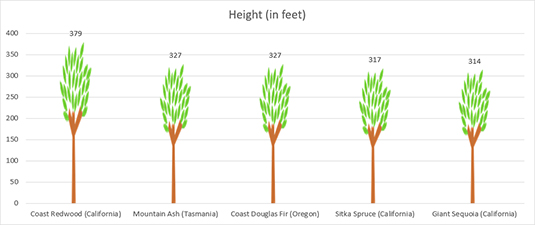
Ndiqni këto hapa për të përdorur imazhet në vend të shiritave në një grafik me shtylla:
Krijo një grafik me shtylla.
Kopjoni një imazh të përshtatshëm për shiritat në grafikun tuaj në Clipboard. Mënyra më e lehtë për ta bërë këtë është të shkoni te skeda Fut, klikoni butonin Online Pictures, kërkoni dhe zgjidhni një foto në kutinë e dialogut Insert Pictures dhe klikoni butonin Insert. Pasi të arrijë fotografia, kliko me të djathtën mbi të dhe zgjidh Kopjo për ta kopjuar në Clipboard.
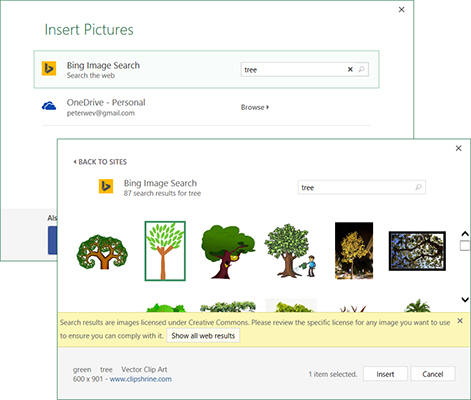
Klikoni një shirit në grafikun tuaj për ta zgjedhur atë. Zgjedhja e një shiriti zgjedh të gjitha shiritat në grafik. (Nëse keni probleme me zgjedhjen e shiritave, shkoni te skeda (Mjetet e grafikut) Formati, hapni menynë rënëse të elementeve të grafikut që ndodhet në këndin e sipërm të majtë të ekranit dhe zgjidhni një Seri në meny.)
Në skedën (Mjetet e grafikut) Format, klikoni butonin Përzgjedhja e Formatit (ai ndodhet në këndin e sipërm të majtë të ekranit). Hapet paneli i detyrave të serisë së të dhënave Formati.
Klikoni butonin File & Line për të shfaqur opsionet e Plotësimit.
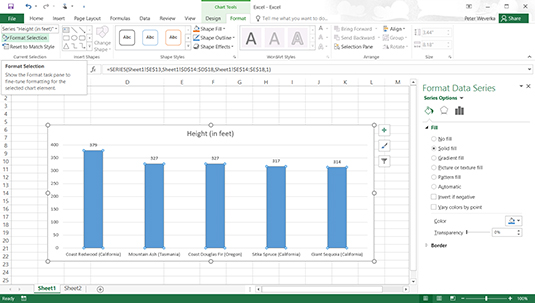
Zgjidhni butonin e opsionit Picture ose Texture Fill. Insert Picture from Options shfaqen në panelin e detyrave.
Klikoni butonin Clipboard.
Mësoni si të shkruani shënime në OneNote 2013 në Android me krijimin, hapjen dhe regjistrimin e shënimeve. Aplikoni strategji efektive për menaxhimin e shënimeve tuaja.
Mësoni si të formatoni numrat në një varg teksti në Excel për të përfshirë informacione të sakta dhe tërheqëse për raportet tuaja.
Në Excel 2010, fshini të dhënat apo formatin e qelizave lehtësisht me disa metoda të thjeshta. Mësoni si të menaxhoni përmbajtjen e qelizave me opsione të ndryshme.
Zhvilloni aftësitë tuaja në formatimin e elementeve të grafikut në Excel 2007 përmes metodave të thjeshta dhe efikase.
Mësoni se si të rreshtoni dhe justifikoni tekstin në Word 2010 me opsione të ndryshme rreshtimi dhe justifikimi për të përmirësuar formatimin e dokumenteve tuaja.
Mësoni si të krijoni makro në Excel 2019 për të automatizuar komandat dhe thjeshtuar detyrat tuaja.
Mënyra vizuale dhe e shpejtë për të vendosur një ndalesë skedash në Word 2016 është përdorimi i vizores. Zbulo disa këshilla dhe truke për përdorimin e skedave në këtë program.
Mësoni si të formula boshtet X dhe Y në Excel 2007, duke përfshirë mundësitë e ndryshimit të formatimeve për grafikët e ndryshëm.
Eksploroni se si Excel mund t
Mësoni se si të përdorni veçorinë Find and Replace të Excel 2007 për të gjetur dhe zëvendësuar të dhëna në mënyrë efikase. Kjo udhëzues është e përshtatshme për të gjithë përdoruesit që dëshirojnë të rrisin produktivitetin e tyre.







